钉钉开启文档预览水印的方法
2024-01-04 09:54:07作者:极光下载站
很多小伙伴之所以喜欢使用钉钉软件,就是因为在钉钉页面中,我们不仅可以创建各种格式的在线文档,还可以对这些文档进行编辑以及权限设置。有的小伙伴为了方便让文档阅读者能够知道文档的创作者,通常会选择开启文档预览水印功能,该功能开启的方法也十分的简单,我们只需要在钉钉的文档编辑页面中打开“...”图标,然后在下拉列表中打开权限管理选项,接着在权限配置页面中将“显示水印”的开关按钮点击打开即可。有的小伙伴可能不清楚具体的操作方法,接下来小编就来和大家分享一下钉钉开启文档预览水印的方法。
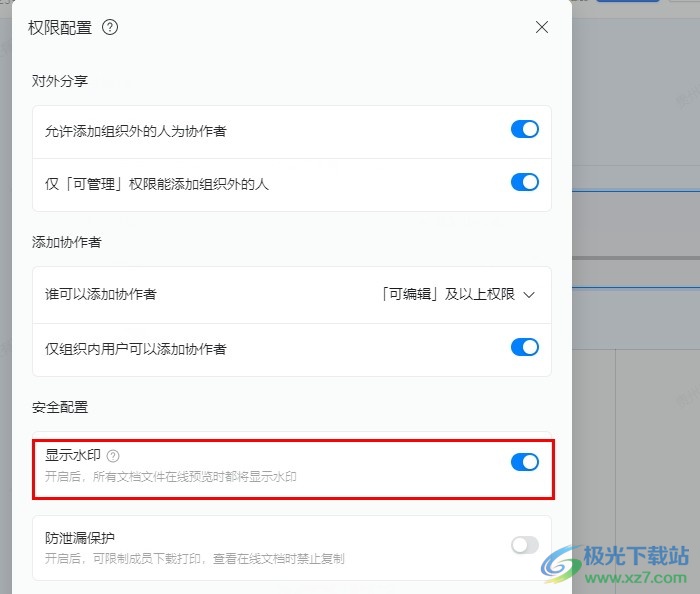
方法步骤
1、第一步,我们在电脑中点击打开钉钉软件,然后在钉钉页面中打开“文档”选项
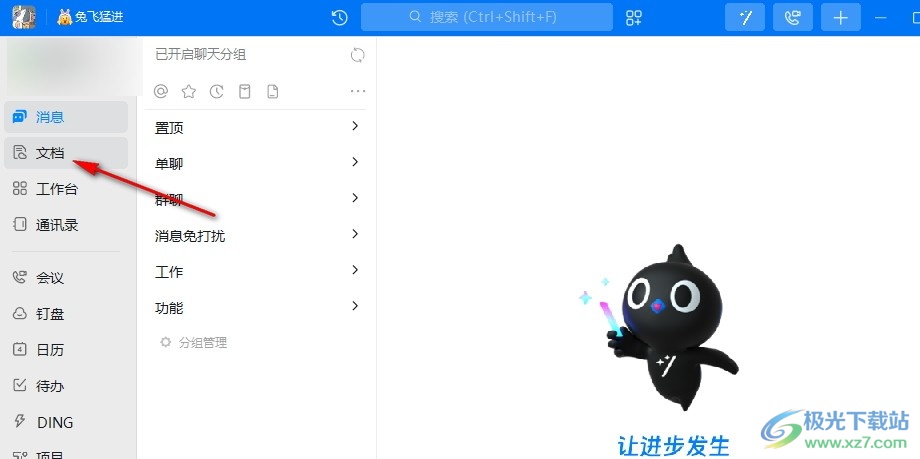
2、第二步,打开“文档”选项之后,我们在文档页面中点击打开一个需要设置权限的文档
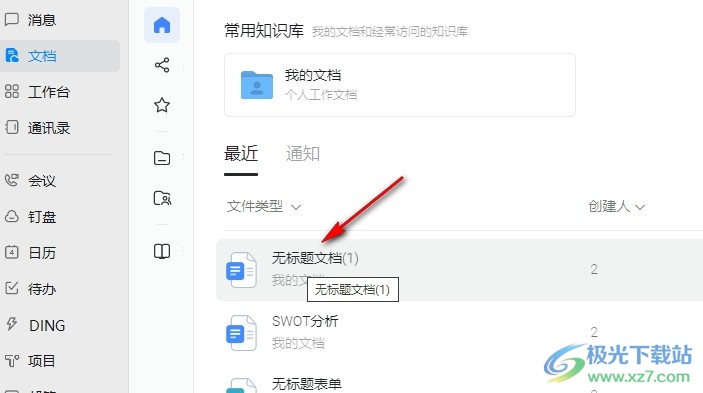
3、第三步,进入文档页面之后,我们在页面右上角打开“...”图标,然后在下拉列表中打开权限管理选项
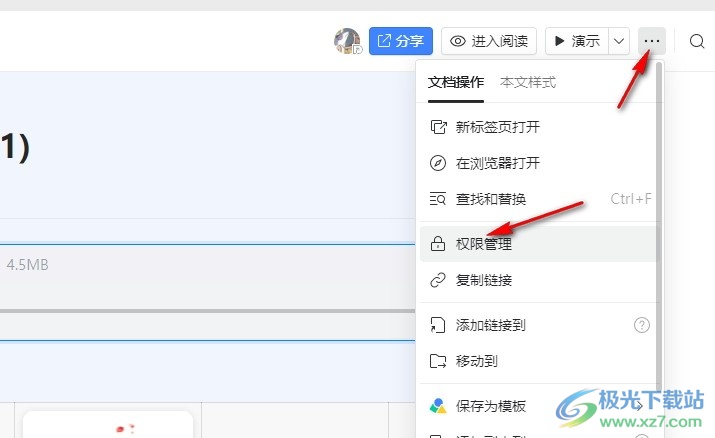
4、第四步,接着我们在权限管理的弹框中找到权限配置选项,点击打开该选项
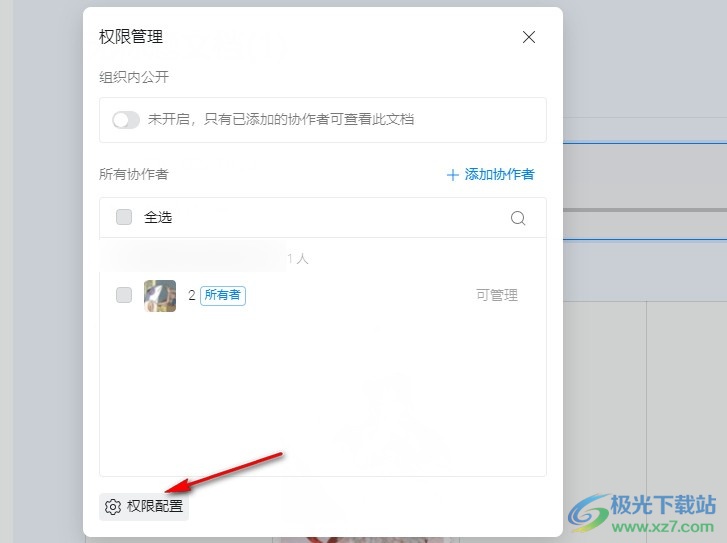
5、第五步,最后在权限配置弹框中,我们将“显示水印”的开关按钮点击打开即可
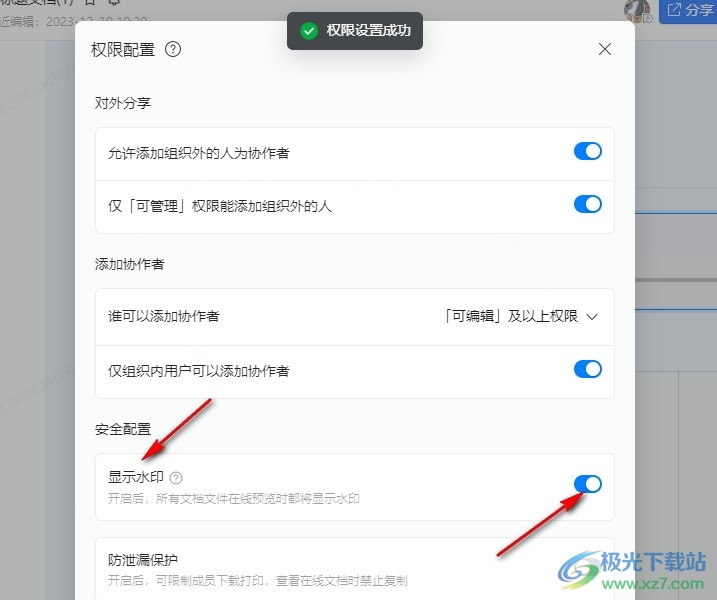
以上就是小编整理总结出的关于钉钉开启文档预览水印的方法,我们在钉钉的文档编辑页面中点击打开“...”图标,然后在下拉列表中打开权限管理选项,接着在弹框中点击权限配置选项,最后在权限配置页面中将“显示水印”的开关按钮点击打开即可,感兴趣的小伙伴快去试试吧。
